怎样用Word制作一个证书
人气:0怎样用Word制作一个证书?这里制作证书可不是说的什么假证之类的。只是娱乐性质的自娱证书。当然自娱就是自乐了,做一个自己想要的证明。
1、首先证书是横版的,进入页面设置把版式设置成横版。
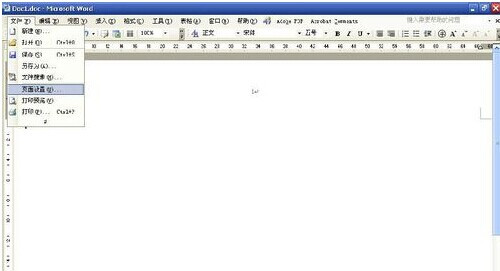
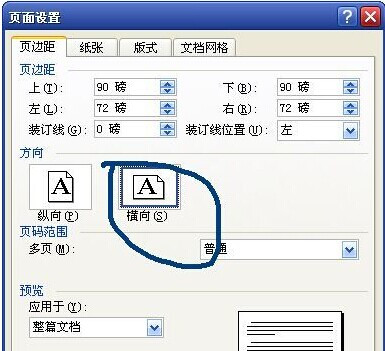
2、证书还是不要太大,要低调,把纸张设置成a5(a4是大奖状)。
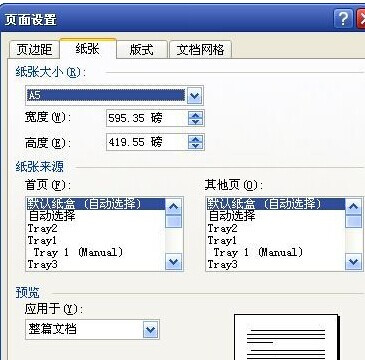
3、页边距设置成2cm。
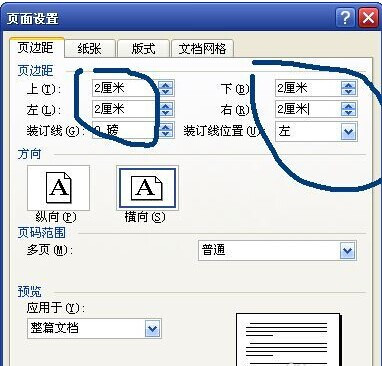
4、在格式里面选择边框和底纹。
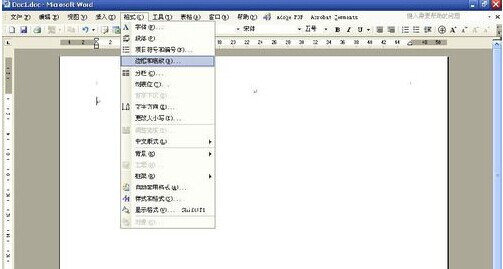
5、在页面边框里选择一个边框和颜色(建议使用艺术型更漂亮)。
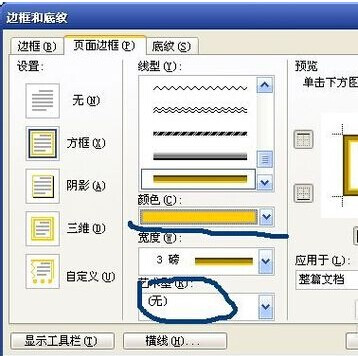
6、插入边框后,打开绘图工具框。在自选图形的星形和旗帜里面选一个合适的图形,将其颜色设置的鲜艳一点。

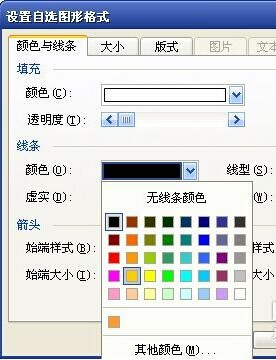
7、然后右键选择添加文字。

8、在文字输入框里输入艺术字(插入 图片 艺术字)。
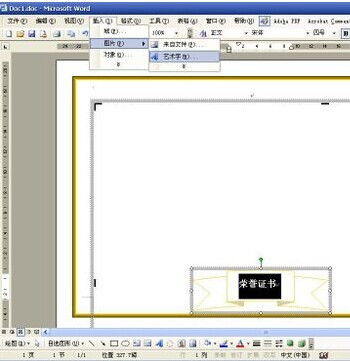
9、然后在星形和旗帜里面选择一个五角星置于奖状的顶部,填充颜色选择金黄。

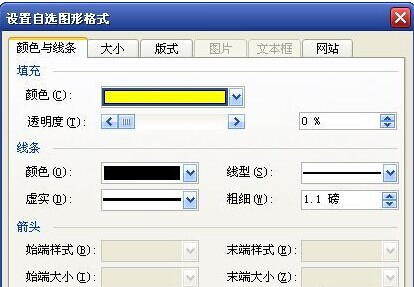
10、然后进入自选图形的线型里面绘制几条直线。
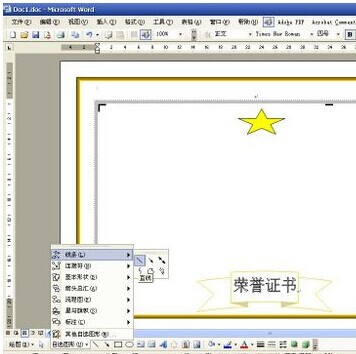
11、在直线上点击文本框按钮绘制一个文本框,然后再绘制一个日期的文本框。
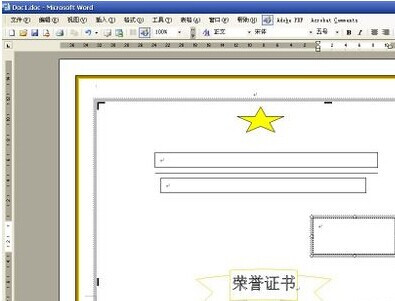
12、在文本框位置右键选择设置文本框格式将线条颜色设置成白色。
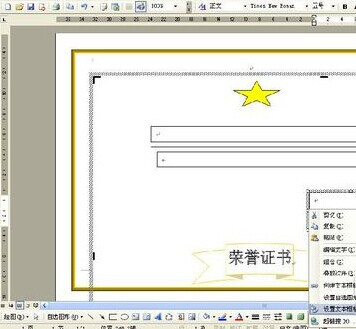
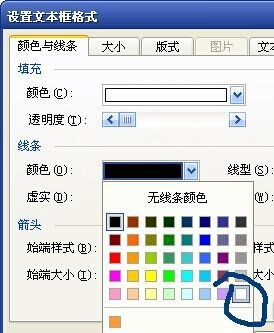
13、然后输入一些字,就是特色证书了。娱乐而已。
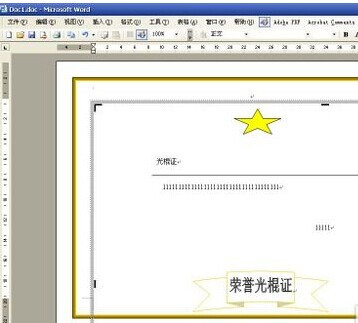
加载全部内容